Programmering i Scratch 2.0
|
|
|
- Helena Hansson
- för 6 år sedan
- Visningar:
Transkript
1 Programmering i Scratch 2.0 Version 1.3 Anders anders.h.berglund@stockholm.se Mälarhöjdens skola 2017
2 Del 1 Vad är Scratch? Scratch är ett visuellt programmeringsspråk som går att köra både på direkt på nätet och som ett nedladdat program till både PC, Mac och Linux. Scratch är skapat av Lifelong Kindergarten group på MIT (Massachusetts Institute of Technology). Man hittar onlineversionen på: Något som är viktigt att tänka på är att om du kör online så måste du Gå med i Scratch för att dina program skall sparas. När jag skriver detta så skiljer sig webbversionen sig åt från den version som finns på Raspberry Pi. Den version som finns på nätet är 2.0 och den som finns installerad på pajerna är 1.4. Det är inget problem att lägga upp filer som är skapade på våra pajer på nätet men sedan går det tyvärr att komma tillbaka. Så om du vill jobba i samma miljö hemma så måste du ladda ner 1.4 Än så länge överväger fördelarna för oss att arbeta i version 1.4 så det är så vi kommer att arbeta. Så här ser det ut när du nu startar Scratch på webben. Om du inte har svensk text så ändrar du detta under jordgloben längst uppe i vänstra hörnet. Som du ser är skärmen delad i flera delar, för att kunna prata samma språk går vi kort igenom vad de heter och vad de används till: Längst upp har vi som i de flesta programmen som du vet en menyrad. Viktigast där är att under arkiv finns spara. Gör det ofta så att du inte förlorar en massa arbete om något skulle gå på tok. Om du vill testa något kan du också använda Spara som kopia, då får du flera olika versioner av ditt program som du kan gå tillbaka och ändra i. En annan bra funktion är Tips. Om du klickar där öppnas en tipsruta till höger där du kan hjälp om hur man gör olika saker. Under Hur gör man -> Spel så hittar du till exempel hur du får din sprite att röra sig när man trycker på piltangenterna. Det finns också ett frågetecken på menyraden. Om du klickar på den och sedan klickar på ett block så kommer hjälpen för just det blocket upp. Tyvärr är inte alla delar av hjälpfunktionen översatt till svenska ännu.
3 Scenen: Det är här vi kommer att se resultatet av vårt programmerande. Du kan tänka dig att katten (Scratch) står på scenen och väntar på att du skall tala om vad den skall göra. Paletten: Det är i paletten vi hittar alla byggblock som bygger upp vårt program med. De olika blocken är indelade efter vad de används till. Som du ser finns det blå block som är kopplade till rörelse, lila block som är kopplade till ljud och bruna block som är kopplade till händelser mm. Som du ser högst upp i paletten är Script markerat. Det finns också Klädslar och Ljud du kommer att få lära dig mer om de delarna senare. Än så länge räcker det med att du vet att de hänger ihop med katten. Scriptytan Det är här du kommer att skapa ditt program. Man drar helt enkelt in de block man vill ha från paletten hit. Som du ser i paletten så kan man se att blocken kan sitta ihop med hår och piggar. Det är viktigt att blocken snäpper ihop riktigt för att ditt program ska fungera som du tänkt dig. Uppe till höger ser du var din markerade sprite befinner sig på scenen. Mitt på scenen är x=0 och y=0, du kan tänka dig att det finns ett osynligt koordinatsystem (det kommer du väl ihåg frå n matematiken) Spritelistan Här kommer du att ha alla sprites, eller helt enkelt bilder av saker som kan röra sig i ditt program. Alla behöver inte röra sig men de kan göra det. Du kan lägga en sprite från det inbyggda biblioteket, rita en själv, ladda upp en bild som du har på din dator eller använda webbkameran. Som du ser heter katten Sprite1, det kan vara bra att ge dom andra namn så att du lättare kan använda dem senare. Här kan du också ställa in bakgrunden, för vem vill bara ha en tråkig vit bakgrund? Även här kan du välja från färdiga, rita en egen, ladda upp från din dator eller använda webbkameran. Kan ha flera bakgrunder som man kan växla mellan, till exempel kan bakgrunden bytas när man nått en viss poäng eller när något händer i programmet. Även bakgrunden kan ha script kopplade till sig.
4 Planering Även om du nu kanske vill kasta dig in programmerandet så är det mycket smart (och jag kommer tjata om att programmerare skall vara smarta och lata) att göra en plan för hur ditt program skall fungera innan du börjar. Jag rekommenderar att du första gången följer mitt exempel ganska så mycket så du hinner lära dig grunderna innan du kastar dig in i programmerandet själv. Tabellen nedan är tagen från Daniel Johanssons sida: sites.google.com/site/scratchprogrammering/ med viss förändring. Projekt namn: Rädda krabban Projekt beskrivning: Spelaren styr en krabba som måste akta sig för en haj som åker runt. Sprites: Namn Utseende/klädsel Ljud Händelser/Rörelser Krabban Normal Styrs av piltangenterna Hajen Normal & läskig Elakt skratt Åker runt på skärmen Interaktion: Sprite 1 Sprite 2 interaktion Hajen Krabban Elakt skratt Se läskig ut Stoppa spelet Scenen: Bakgrund Undervattensbild Musik Något lämpligt bakgrundsljud. Förberedelser Då när jag har en plan så börjar vi med programmet. Vi börjar med att plocka bort katten genom att högerklicka på den och väja radera: Sedan lägger vi till Crab & Shark Byt sedan namn på dina sprajtar till Krabban och Hajen. Det gör du genom att klicka på I i sprajt-listan och ändra namnet.
5 Nu ska din spritelista se ut så här: Som du ser har krabban och hajen dykt upp på scenen. Men de ser för stora ut. Klicka på förminska sprite. Och klicka på hajen ungefär 7 gånger och sedan på krabban ungefär 15 gånger. Dags för att förändra bakgrunden: Klicka på symbolen med en bild på till vänster om dina sprajtar. Nu väljer vi Natur för att sedan bläddra oss till Underwater och klickar på ok: Som du ser ändras bilden och vi får fliken Bakgrunder som aktiv och vi ser att vi har två bakgrunder. Vi kan nu radera backdrop1 genom att klicka på den och sedan det lilla krysset uppe till höger på den bakgrunden. Flytta nu hajen till övre vänstra hörnet och krabban till någonstans i nederkanten i mitten:
6 Vi passar nu på att lägga till ljudet som skall spelas upp om hajen lyckas fånga krabban. Klicka på hajen och välj sedan ljudfliken i scriptytan. Klicka sedan på den lilla högtalaren och välj Mänsklig och sedan Laugh-male2. Nu har vi ställt in nästan allt: Bakgrund, våra två figurer, och ett ljud som spelas om vi misslyckas och hajen lyckas fånga oss. Så nu är det dags att börja programmera!
7 Hajen 1 Hajen för sig själv Vi börjar med att få hajen att röra sig. Klicka på Hajen och klicka på Script så att vi kan komma igång. Alla Scratchprogram börjar med att man klickar på den gröna flaggan. Vi lägger därför till ett block från Händelser i paletten som startar hajen när den klickas på. Vi lägger också till ett för alltid från kontroll-paletten eftersom vi vill att hajen ska röra på sig hela tiden. Alla block som vi lägger in i gapet i för alltid kommer att köras om och om igen. Vi vill inte att hajen ska försvinna ut från scenen så vi lägger till studsa om vid kanten från Rörelse-paletten. Vad vill vi då att hajen ska göra? Jo röra sig, så vi lägger till ett gå (10) steg block. Om du vill göra spelet lite lättare i början så ändra 10 till 3, då åker inte hajen lika snabbt. Prova nu ditt program genom att klicka på den gröna flaggan. Blev det som du trodde? Nej så där simmar ju inga hajar. Klicka på hajens i i sprajtlistan och ändra rotationsstil till Höger-Vänster Vi vill ju inte heller att hajen bara ska simma längst upp så vi lägger till ett peka i (90) riktning och ändra 90 till 135. Detta lägger vi före för alltid så att det bara görs en gång. Om du provar programmet nu så borde hajen simma snett ner mot botten, studsa där och sedan fortsätta så. Men vi vill ju inte att vi ska behöva flytta upp hajen till vi vill att den ska starta så därför lägger vi till ett gå till x:( ) y: ( ) block och skriver in siffrorna -180 efter x och 140 efter y. Du kanske kommer ihåg att jag skrev om detta när jag beskrev scriptytan. Nu är vi klara med hajen för ett tag.
8 Krabban 1 Krabban styrs med piltangenterna Klicka på krabban så att du får fram dess tomma scriptyta. Vi vill inte att krabban ska vända sig om när vi styr den så klicka på rotera inte till vänster om krabban. Vi vill att krabban skall börja längst ner där vi satt den så vi lägger till ett är grön flagga klickas på och ett gå till x: y: block och skriver in lämpliga koordinater. Nu är det dags för att få krabban att kunna röra sig. Vi väljer att kunna styra krabban med piltangenterna. Dra in när mellanslag trycks och lägg sedan till de två blocken peka i riktning och gå (10) steg så att det ser ut så här: Vi ändrar sedan så att det stämmer mer med det vi vill. Som du ser finns det en liten pil efter mellanslag och efter 90. Den pilen betyder att du kan välja andra alternativ där. Vi vill ändra till pil höger för att det skall stämma med 90. Du kan nu prova att trycka på högerpil och se att krabban rör sig åt höger. Gör lika med de andra riktningarna du ska kunna styra krabban i. När du är klar borde det se ut som här nedanför: Nu borde du kunna styra krabban med piltangenterna. Ändra nu så att krabban inte snurrar runt när den byter håll. Det gör du under krabbans i och ändrar rotationsstilen till punkten. Nu vet ju vi som skapar programmet vad det här spelet går ut på men det vet ju inte alla som kommer att spela vårt spel. Vi lägger därför till lite block för att förklara för nya spelare. Om du testar programmet nu så kommer du att märka att hajen hinner fånga oss innan krabban har berättat klart om spelet. Ingen fara det tar vi tag i alldeles strax. Nu vill vi ju att det verkligen ska hända något när hajen fångar oss. Vi går därför tillbaka till hajen. Klicka på hajen i scriptlistan.
9 Hajen 2 Hajen fångar krabban Den tid det tog för krabban att berätta om spelet är ju fyra sekunder (2+2) vi vill ju inte att hajen ska börja jaga oss innan dess så vi lägger till ett vänta 1 sekunder från kontroll-paletten och ändrar 1 till 5 så att vi får lite extra paus innan hajen börjar röra sig. Vi vill att när spelet startar så ska hajen flytta sig till sin startplats, peka i en riktning och sedan vänta så vänta 5 sekunder blocket skall komma mellan peka i riktning och för alltid blocken så att det ser ut så här: Om vi tänker tillbaka till vår planering så ville vi ju att detta skulle hända om hajen fångade oss: Byta utseende till en läskigare. Spela ett ljud som visar att han har fångat oss. Hajen ska säga Game Over Stoppa spelet, så att vi måste starta om det. Alla dessa fyra saker vill ju ska hända om hajen fångar krabban, vi lägger därför till ett om <> block från Kontroll-paletten först i för alltid blocket. Det gör vi för att vi innan hajen rör sig ska kolla om hajen fångat krabban. I luckan i om <> blocket ska vi sedan lägga in något som betyder att den fångat krabban. Det blocket hittar vi i Känna av-paletten, och det heter rör. Även i rör blocket finns en pil nedåt där du kan välja Krabban så att det ser ut så här: Alla block som vi lägger in i gapet i om-blocket kommer att köras när det villkoret är uppfyllt så vi lägger in de saker vi vill skall hända. Utseendet byter vi genom att lägga till blocket byt klädsel till från utseende-paletten och välja shark1-b. Lägg också till ett säg block från utseende-paletten och skriv in Game Over i stället för hej. Spela vårt ljud gör vi genom att lägga till blocket spela ljudet _ tills färdig blocket från ljud-paletten. Stoppa spelet gör vi genom att dra in stoppa alla från kontroll-paletten. Vad saknas nu då? Jo vi måste ändra tillbaka till den vanliga hajen när spelet startar så lägg till växla till klädsel blocket alldeles i början under när flaggan klickas på. Där vill vi att det står shark1-a. Nu ska hajens script se ut så här: Nu har vi faktisk gjort klart vårt första spel efter det vi hade bestämt i planeringsfasen. Bra jobbat!
10 Fortsättningskurs 1 Få poäng Vi har ju egentligen nått vårt mål men skulle det inte vara roligt om vi kunde få några poäng också. Det brukar man ju faktiskt få i spel. Då behöver vi börja med att skapa en variabel. En variabel använder vi i programmering för att kunna spara något i. I vårt spel kommer vi att spara poäng i variabeln. Vi väljer därför att gå in i Data i paletten och skapa ny variabel, så kommer denna ruta upp: Vi skriver in Poäng och väljer att ha kvar valet För alla sprites. Då ändras paletten så att du ser lite fler block: Vi vill att poängen skall vara noll när spelet börjar så därför passar blocket sätt Poäng till [0] bra precis under när flaggan klickas på. Vad ska vi då få våra poäng ifrån? Vi väljer att skapa en ny sprite som vi kan jaga och få poäng om vi lyckas fånga den. En sjöstjärna (starfish) passar till detta så vi lägger till en sådan precis som när vi la till hajen och krabban. Vi väljer att kalla den sjöstjärnan och göra den lite mindre än vår krabba (ca 15 klick). Vi skapar också lite kod till sjöstjärnan: Mycket av denna kod känner du igen sen förr. Vi bestämmer var sjöstjärnan skall starta och låter den vänta tills krabban förklarat spelet. Efter det har vi en loop som körs för alltid. Sedan kommer ett nytt block peka mot [hajen] det betyder att den hela tiden skall ställa in sin riktning mot hajen och sist ett gå (1) steg block. Om du vill kan du prova programmet och se om det är lagom svårt att fånga sjöstjärnan. Högre värde gör spelet svårare. Fortfarande inga poäng Detta ordnar vi genom att lägga till ett om <> block inne i för alltid blocket. Och lägga in några block Det första blocket ökar poängen med 1. Sedan använder vi blocket göm för att inte spelaren få poäng hela tiden han rör sjöstjärnan. Vi låter sedan sjöstjärnan vänta i tre sekunder innan vi skickar tillbaka honom till där han startade och visa honom för spelaren igen. Du kan säkert köra det här programmet flera gånger innan du upptäcker ett fel eller som det kallas på programmeringsspråk bug. Många buggar upptäcker man snabbt till exempel när hajen simmade upp och ner. Men den här buggen är lite lömskare då man kan köra programmet flera gånger innan man upptäcker den. Vad är det då för bug? Jo om sjöstjärnan är gömd när vårt program stannar vid game over så finns det inget som visar den igen. Du kanske tänker att det finns det men den kod som ska visa den bygger på att vi fångat det och om den inte syns kan vi inte göra det. Det behövs alltså ett visa block alldeles i början till exempel mellan när flaggan klickas på och gå till x:(0) y:(150 ).
11 Fortsättningskurs 2 - Mer än ett liv I de flesta spel brukar man ju ha mer än ett liv (ofta 3), det borde vi också kunna ha i vårt spel. För att kunna veta hur många liv spelaren har kvar måste vi skapa en ny variabel som vi kallar liv. Även den här variabeln skall ställas in (initieras på programmeringsspråk) i början. Vi lägger därför till blocket sätt liv till [3] efter den som ställer in poängen till noll. Vi vill ju sedan att varje gång hajen tar oss så skall liven räknas ner med ett. Detta gör vi med ändra [liv] med -1. De två nästkommande blocken känner du igen från förr. Men sedan har vi ett nytt om block inne i det andra om blocket. Om du tittar noggrant ser du att det är en annan typ av om block än det vi använde tidigare. Det är faktiskt ett om <> annars block. Det betyder att det först kollar om något villkor är uppfyllt. I det här fallet om Liv=0. Då ska hajen säga Game Over i två sekunder och sedan ska spelet avslutas. Om liven inte är noll gör programmet det som står inne i annars gapet. Och de block som finns där känner du ju igen sedan tidigare så där har vi inga konstigheter. Inte så svårt eller hur. När någon spelat spelet några gånger så märker spelaren nog att sjöstjärnan dyker upp på samma ställe varje gång när man tagit den så man kan ju faktiskt ställa sig där så fort man tagit den och ta den igen. Detta måste vi fixa till. Då tar vi hjälp av blocket slumptal (1) till (10). X-värdet på skärmen kan vara mellan -240 och 240 medan y-värdet kan vara mellan -180 och 180. Vi går till klickar på sjöstjärnan i sprite-listan och lägger in två slumptalsblock: Detta kommer att göra att sjöstjärnan kommer att få en ny plats att starta på varje gång vi tagit den. Vi skulle kunna göra samma sak för hajen men då skulle vi riskera att hajen råkade hamna precis där vi står och att vi tappar ett liv till innan vi hunnit flytta oss. Men du skulle kunna ändra så att hajens riktning inte alltid är den samma varje gång den startar. Ett par saker till Nu har du bara två saker kvar att ordna. Dina liv kommer att fortsätta räknas ner varje gång du kör spelet, så till slut kommer du att till exempel ha -12 liv. Dina poäng kommer också att räknas upp varje gång du kör spelet så dina poäng efter ett antal spel kanske är 18 poäng. Så här vill vi ju inte ha det. Du behöver därför använda blocket. Sätt poäng till (0) och Sätt liv till (3) någon gång i början av programmet (Under en grön flagga). Sedan kanske du vill kontrollera om liven är noll och då avslutas spelet. Nu är du klar med detta spel Eller? Vilka saker kan vi mer tänka oss att ändra eller lägga till? HighScore Så att man kan se vad den högsta poängen någon fått är. Att svårigheten ökas efter ett visst antal poäng. Fler sjöstjärnor att fånga eller fler läskiga monster som jagar oss?
3. Välj den sprajt (bild) ni vill ha som fallande objekt, t ex en tårta, Cake. Klicka därefter på OK.
 Moment 2: Klonspel Instruktioner för deltagare Idag ska du få lära dig om: Kloner - kopior av samma figur (sprajt) Variabler - ett värde, exempelvis antal poäng Slumptal - slå en tärning för att välja
Moment 2: Klonspel Instruktioner för deltagare Idag ska du få lära dig om: Kloner - kopior av samma figur (sprajt) Variabler - ett värde, exempelvis antal poäng Slumptal - slå en tärning för att välja
Programmering. Scratch - grundövningar
 Programmering Scratch - grundövningar Lär känna programmet: Menyer för att växla mellan att arbeta med script, utseende/bakgrund och ljud. Scenen där allting utspelar sig. Här klickar du på bakgrunden
Programmering Scratch - grundövningar Lär känna programmet: Menyer för att växla mellan att arbeta med script, utseende/bakgrund och ljud. Scenen där allting utspelar sig. Här klickar du på bakgrunden
Barnhack! kom igång med Scratch del 2
 Måns Jonasson Barnhack! kom igång med Scratch del 2 välkommen till kom igång med scratch del 2! 2 bläckfiskspelet 3 Att använda piltangenterna för att styra en sprite 3 Koordinater 6 Flytta på en sprite
Måns Jonasson Barnhack! kom igång med Scratch del 2 välkommen till kom igång med scratch del 2! 2 bläckfiskspelet 3 Att använda piltangenterna för att styra en sprite 3 Koordinater 6 Flytta på en sprite
Mitt hus och jag steg för steg instruktioner
 Mitt hus och jag steg för steg instruktioner Till den här uppgiften behöver du ett foto på dig själv, ditt hus, en karta och en huvudlös figur. Se till att alla bilder ligger på samma ställe på din dator
Mitt hus och jag steg för steg instruktioner Till den här uppgiften behöver du ett foto på dig själv, ditt hus, en karta och en huvudlös figur. Se till att alla bilder ligger på samma ställe på din dator
Programmera från. bonushack. Måns Jonasson. Illustrationer: Jennifer Nystedt
 Programmera från bonushack Måns Jonasson Illustrationer: Jennifer Nystedt Sätt igång och programmera! Scratch är gratis och du behöver inte ladda ned något för att börja använda det. Allt du behöver är
Programmera från bonushack Måns Jonasson Illustrationer: Jennifer Nystedt Sätt igång och programmera! Scratch är gratis och du behöver inte ladda ned något för att börja använda det. Allt du behöver är
Whack-a-Witch. Introduktion. Nivå
 Nivå 1 Whack-a-Witch All Code Clubs must be registered. Registered clubs appear on the map at codeclubworld.org - if your club is not on the map then visit jumpto.cc/ccwreg to register your club. Introduktion
Nivå 1 Whack-a-Witch All Code Clubs must be registered. Registered clubs appear on the map at codeclubworld.org - if your club is not on the map then visit jumpto.cc/ccwreg to register your club. Introduktion
Här hittar du ett exempel på ritprogrammet: https://scratch.mit.edu/projects/82515788/
 Termin 1 Block 4 Ritprogram Nu kommer du att få skapa ett ritprogram där du sedan kan göra egna konstverk! Programmet låter dig rita med olika färgpennor, sudda med suddgummi och måla med stämplar som
Termin 1 Block 4 Ritprogram Nu kommer du att få skapa ett ritprogram där du sedan kan göra egna konstverk! Programmet låter dig rita med olika färgpennor, sudda med suddgummi och måla med stämplar som
Digitalt lärande och programmering i klassrummet. Introduktionsworkshop - Bygg ett akvarium i Scratch
 Digitalt lärande och programmering i klassrummet Introduktionsworkshop - Bygg ett akvarium i Scratch Introduktion Scratch är en programmeringsomgivning utvecklad av forskare på Massachusetts Institute
Digitalt lärande och programmering i klassrummet Introduktionsworkshop - Bygg ett akvarium i Scratch Introduktion Scratch är en programmeringsomgivning utvecklad av forskare på Massachusetts Institute
Fyrverkerier. Introduktion. Nivå. I det här projektet ska vi skapa ett fyrverkeri över en stad. Activity Checklist.
 Nivå 1 Fyrverkerier All Code Clubs must be registered. Registered clubs appear on the map at codeclubworld.org - if your club is not on the map then visit jumpto.cc/ccwreg to register your club. Introduktion
Nivå 1 Fyrverkerier All Code Clubs must be registered. Registered clubs appear on the map at codeclubworld.org - if your club is not on the map then visit jumpto.cc/ccwreg to register your club. Introduktion
Lathund för spel med karta
 Lathund för spel med karta Från lärardagarna 2018, Scratch fördjupning med Linda Folkesson, Lotta Korslid och Linn Bergqvist Steg 1: Skapa prickar som säger en världsdel Moment: Kopior/kloner Lägg in en
Lathund för spel med karta Från lärardagarna 2018, Scratch fördjupning med Linda Folkesson, Lotta Korslid och Linn Bergqvist Steg 1: Skapa prickar som säger en världsdel Moment: Kopior/kloner Lägg in en
Vi börjar med en penna som ritar när du drar runt den på Scenen.
 Nivå 3 Målarlådan All Code Clubs must be registered. Registered clubs appear on the map at codeclubworld.org - if your club is not on the map then visit jumpto.cc/ccwreg to register your club. Introduktion
Nivå 3 Målarlådan All Code Clubs must be registered. Registered clubs appear on the map at codeclubworld.org - if your club is not on the map then visit jumpto.cc/ccwreg to register your club. Introduktion
Den hungriga fisken. Vi ska göra ett spel om en hunrgig fisk! Styr den stora Hungriga Fisken och försök att äta upp alla kräftor som simmar omkring.
 Nivå 2 Den hungriga fisken All Code Clubs must be registered. Registered clubs appear on the map at codeclubworld.org - if your club is not on the map then visit jumpto.cc/ccwreg to register your club.
Nivå 2 Den hungriga fisken All Code Clubs must be registered. Registered clubs appear on the map at codeclubworld.org - if your club is not on the map then visit jumpto.cc/ccwreg to register your club.
Skapa spelet Bug-race i Scratch
 1 Skapa spelet Bug-race i Scratch Välj en figur (Sprajt) Ta bort katten med hjälp av saxen i menyraden. Välj en ny figur med knappen. Det ska vara en figur som pekar åt vänster, och helst visas ovanifrån,
1 Skapa spelet Bug-race i Scratch Välj en figur (Sprajt) Ta bort katten med hjälp av saxen i menyraden. Välj en ny figur med knappen. Det ska vara en figur som pekar åt vänster, och helst visas ovanifrån,
Vilken skillnad gör det var du placerar det? Prova båda.
 Micro:bit- Namnskylt Vi börjar med att döpa programmet till något. Till exempel ditt namn. Det gör du längst ner i mitten. Nu ska vi göra ett enkelt program som med lysdioderna skriver ditt namn. När du
Micro:bit- Namnskylt Vi börjar med att döpa programmet till något. Till exempel ditt namn. Det gör du längst ner i mitten. Nu ska vi göra ett enkelt program som med lysdioderna skriver ditt namn. När du
Flaxande Fågel. Introduktion. Level
 Level 2 Flaxande Fågel All Code Clubs must be registered. Registered clubs appear on the map at codeclub.org.uk - if your club is not on the map then visit jumpto.cc/18cplpy to find out what to do. Introduktion
Level 2 Flaxande Fågel All Code Clubs must be registered. Registered clubs appear on the map at codeclub.org.uk - if your club is not on the map then visit jumpto.cc/18cplpy to find out what to do. Introduktion
Introduktion till att programmera med Scratch (lektion 3 av 5)
 Introduktion till att programmera med Scratch (lektion 3 av 5) Vi tittar närmare på "sprajtar" och hur man med hjälp av programmering får dem att röra sig samt lär oss att skapa loopar. Det här är tredje
Introduktion till att programmera med Scratch (lektion 3 av 5) Vi tittar närmare på "sprajtar" och hur man med hjälp av programmering får dem att röra sig samt lär oss att skapa loopar. Det här är tredje
Sphero SPRK+ Appen som används är Sphero Edu. När appen öppnas kommer man till denna bild.
 Sphero SPRK+ Appen som används är Sphero Edu När appen öppnas kommer man till denna bild. Klicka på 3D-modeller för att se delarna på Sphero Klicka här för att ansluta Sphero till ipad Programmet för att
Sphero SPRK+ Appen som används är Sphero Edu När appen öppnas kommer man till denna bild. Klicka på 3D-modeller för att se delarna på Sphero Klicka här för att ansluta Sphero till ipad Programmet för att
3.0. Tips och Trix Sida 1 av 18
 3.0 https://beta.scratch.mit.edu/ Tips och Trix 2018-08-31 Sida 1 av 18 Innehåll Starta nytt program 3 Scenens koordinatsystem 3 Centrumpunkt / rotationspunkt 4 Sprajtens inställningar 5 Placering i Z-led
3.0 https://beta.scratch.mit.edu/ Tips och Trix 2018-08-31 Sida 1 av 18 Innehåll Starta nytt program 3 Scenens koordinatsystem 3 Centrumpunkt / rotationspunkt 4 Sprajtens inställningar 5 Placering i Z-led
Koda ett mattetest 4 av 5. Lektionen handlar om att utveckla mattetest så det fungerar för alla multiplikationstabeller. Koda ett mattetest 4 av 5
 Lektionen handlar om att utveckla mattetest så det fungerar för alla multiplikationstabeller. Lektionsförfattare: Christer Sjöberg Till läraren 1. Skapa en fråga som datorn kan svaret till 2. Gör programmet
Lektionen handlar om att utveckla mattetest så det fungerar för alla multiplikationstabeller. Lektionsförfattare: Christer Sjöberg Till läraren 1. Skapa en fråga som datorn kan svaret till 2. Gör programmet
Koda ett mattetest (lektion 4 av 5)
 Gör ett mattetest som fungerar för alla multiplikationstabeller. Christer Sjöberg är ämneslärare i matematik. Till läraren 1. Skapa en fråga som datorn kan svaret till 2. Gör programmet mer interaktivt
Gör ett mattetest som fungerar för alla multiplikationstabeller. Christer Sjöberg är ämneslärare i matematik. Till läraren 1. Skapa en fråga som datorn kan svaret till 2. Gör programmet mer interaktivt
Scratch Junior. När appen startas.
 Scratch Junior by MIT När appen startas. Klicka på kugghjulet i övre högra hörnet för att välja språk. Klicka på boken i övre högra hörnet. Där finns en beskrivning av ScratchJr samt tre olika guider.
Scratch Junior by MIT När appen startas. Klicka på kugghjulet i övre högra hörnet för att välja språk. Klicka på boken i övre högra hörnet. Där finns en beskrivning av ScratchJr samt tre olika guider.
Barnhack! kom igång med Scratch del 1
 Måns Jonasson Barnhack! kom igång med Scratch del 1 välkommen till kom igång med scratch! 3 Om den här kursen 3 Vad är Scratch? 3 grunderna i scratch vad är vad? 3 block script i olika kategorier 5 Rörelse
Måns Jonasson Barnhack! kom igång med Scratch del 1 välkommen till kom igång med scratch! 3 Om den här kursen 3 Vad är Scratch? 3 grunderna i scratch vad är vad? 3 block script i olika kategorier 5 Rörelse
Koda ett mattetest 5 av 5. Lektionen handlar om att göra ett mattetest som fungerar för alla multiplikationstabeller. Koda ett mattetest 5 av 5
 Lektionen handlar om att göra ett mattetest som fungerar för alla multiplikationstabeller. Lektionsförfattare: Christer Sjöberg Till läraren 1. Att automatisera svaret 2. Slumptal En digital lektion från
Lektionen handlar om att göra ett mattetest som fungerar för alla multiplikationstabeller. Lektionsförfattare: Christer Sjöberg Till läraren 1. Att automatisera svaret 2. Slumptal En digital lektion från
Vad är det där? STEG 1: Få olika saker att visas på svarta tavlan
 Nivå 3 Vad är det där? All Code Clubs must be registered. Registered clubs appear on the map at codeclubworld.org - if your club is not on the map then visit jumpto.cc/ccwreg to register your club. Introduktion
Nivå 3 Vad är det där? All Code Clubs must be registered. Registered clubs appear on the map at codeclubworld.org - if your club is not on the map then visit jumpto.cc/ccwreg to register your club. Introduktion
Programmering programmering med Scratch. och Kodboken.se
 Programmering 4-6 -programmering med Scratch och Kodboken.se Lärarhandledning till Programmering med Scratch och Kodboken.se 2 Innehåll o Blockprogrammering. o Vad är Scratch?... o Skapa användare till
Programmering 4-6 -programmering med Scratch och Kodboken.se Lärarhandledning till Programmering med Scratch och Kodboken.se 2 Innehåll o Blockprogrammering. o Vad är Scratch?... o Skapa användare till
Flexiboard. Lathund kring hur du kommer igång med att skapa egna överlägg till Flexiboard. Habilitering & Hjälpmedel
 Flexiboard Lathund kring hur du kommer igång med att skapa egna överlägg till Flexiboard. Habilitering & Hjälpmedel Förord Denna lathund är enbart ett axplock av allt det material som finns i Flexiboards
Flexiboard Lathund kring hur du kommer igång med att skapa egna överlägg till Flexiboard. Habilitering & Hjälpmedel Förord Denna lathund är enbart ett axplock av allt det material som finns i Flexiboards
SCRATCH är ett nytt programmeringsspråk som gör att du kan skapa dina egna interaktiv historier, animationer, spel, musik och konst.
 version 1.4 SCRATCH är ett nytt programmeringsspråk som gör att du kan skapa dina egna interaktiv historier, animationer, spel, musik och konst. Dra gå blocket i Scripts-området. Klicka på blocket för
version 1.4 SCRATCH är ett nytt programmeringsspråk som gör att du kan skapa dina egna interaktiv historier, animationer, spel, musik och konst. Dra gå blocket i Scripts-området. Klicka på blocket för
Internetguide #40 Kom igång med Scratch! Programmera ett spel, steg för steg i Scratch.
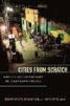 Internetguide #40 Kom igång med Scratch! Programmera ett spel, steg för steg i Scratch. internetguider.se Måns Jonasson I den här guiden lär du dig Grunderna i Scratch Använda block Skapa ett enkelt program
Internetguide #40 Kom igång med Scratch! Programmera ett spel, steg för steg i Scratch. internetguider.se Måns Jonasson I den här guiden lär du dig Grunderna i Scratch Använda block Skapa ett enkelt program
Vilken version av Dreamweaver använder du?
 Sida 1 av 7 Lektion 1: sida 1 av 4 Till kursens framsida Sida 2 av 4» Lektion 1 Då ska vi sätta igång med den här kursens första lektion! Här kommer du att få lära dig hur man skapar och förbereder webbplatser
Sida 1 av 7 Lektion 1: sida 1 av 4 Till kursens framsida Sida 2 av 4» Lektion 1 Då ska vi sätta igång med den här kursens första lektion! Här kommer du att få lära dig hur man skapar och förbereder webbplatser
Julskoj. Nivå. Introduktion
 Nivå 2 Julskoj All Code Clubs must be registered. Registered clubs appear on the map at codeclubworld.org - if your club is not on the map then visit jumpto.cc/ccwreg to register your club. Introduktion
Nivå 2 Julskoj All Code Clubs must be registered. Registered clubs appear on the map at codeclubworld.org - if your club is not on the map then visit jumpto.cc/ccwreg to register your club. Introduktion
Workshop PIM 2 - PowerPoint
 Workshop PIM 2 - PowerPoint Varje ny sida i bildspelet kallas för en Bild. Foton och andra bilder som man lägger in kallas för Bildobjekt. All text skrivs i Textrutor. Växlingen från en bild till nästa
Workshop PIM 2 - PowerPoint Varje ny sida i bildspelet kallas för en Bild. Foton och andra bilder som man lägger in kallas för Bildobjekt. All text skrivs i Textrutor. Växlingen från en bild till nästa
Slump och statistik med Scratch
 Lektionen handlar om att simulera tärningskast och skapa en statistikapplikation genom att arbeta med modifiera algoritmer. Lektionsförfattare: Måns Jonasson En digital lektion från https://digitalalektioner.iis.se
Lektionen handlar om att simulera tärningskast och skapa en statistikapplikation genom att arbeta med modifiera algoritmer. Lektionsförfattare: Måns Jonasson En digital lektion från https://digitalalektioner.iis.se
Felicia & Herbert. Introduktion. Nivå
 Nivå 1 Felicia & Herbert All Code Clubs must be registered. By registering your club we can measure our impact, and we can continue to provide free resources that help children learn to code. You can register
Nivå 1 Felicia & Herbert All Code Clubs must be registered. By registering your club we can measure our impact, and we can continue to provide free resources that help children learn to code. You can register
Manual för banläggning i OCAD8 170706 IF ÅLAND
 Manual för banläggning i OCAD8 170706 IF ÅLAND Alla filer och program vi behöver finns under katalogen c:/ocad8/. Kartorna vi använder som bakgrundsfiler finns under c:/ocad8/kartor/. De är sedan indelade
Manual för banläggning i OCAD8 170706 IF ÅLAND Alla filer och program vi behöver finns under katalogen c:/ocad8/. Kartorna vi använder som bakgrundsfiler finns under c:/ocad8/kartor/. De är sedan indelade
Matematik med Scratch
 Matematik med Scratch Projekten är indelade efter svårighetsgrad. Ganska enkelt Lite svårare Innehåll Sprajten räknar... 2 Rita geometriska figurer... 3 Stämpla mönster av sprajtar... 6 Rita och räkna
Matematik med Scratch Projekten är indelade efter svårighetsgrad. Ganska enkelt Lite svårare Innehåll Sprajten räknar... 2 Rita geometriska figurer... 3 Stämpla mönster av sprajtar... 6 Rita och räkna
1. Starta programmet 2. Välja projekt antingen redan skapat eller nytt
 1. Starta programmet Först öppnar vi programmet. Antingen finns det i rullningslisten, som jag har längst ner på skärmen. Klicka och programmet startas.1 Om det inte finns där välj program, hitta garageband
1. Starta programmet Först öppnar vi programmet. Antingen finns det i rullningslisten, som jag har längst ner på skärmen. Klicka och programmet startas.1 Om det inte finns där välj program, hitta garageband
Koda ett mattetest 1 av 5. Lektionen handlar om att använda programmeringskunskaper för att skapa ett enkelt multiplikationstest.
 Lektionen handlar om att använda programmeringskunskaper för att skapa ett enkelt multiplikationstest. Lektionsförfattare: Christer Sjöberg Till läraren En digital lektion från https://digitalalektioner.iis.se
Lektionen handlar om att använda programmeringskunskaper för att skapa ett enkelt multiplikationstest. Lektionsförfattare: Christer Sjöberg Till läraren En digital lektion från https://digitalalektioner.iis.se
Guide till att använda Audacity för uttalsövningar
 Guide till att använda Audacity för uttalsövningar Victoria Johansson Humlabbet, SOL-center, Lund IT-pedagog@sol.lu.se 28 mars 2006 1 Inledning Audacity är ett program som kan användas för att spela in
Guide till att använda Audacity för uttalsövningar Victoria Johansson Humlabbet, SOL-center, Lund IT-pedagog@sol.lu.se 28 mars 2006 1 Inledning Audacity är ett program som kan användas för att spela in
Slump och statistik med Scratch. Se video
 Se video I lektionen simuleras hundratals tärningskast på kort tid. Eleverna får skapa en statistikapplikation och lära sig att skapa och modifiera algoritmer. Måns Jonasson, Internetstiftelsen, har arbetat
Se video I lektionen simuleras hundratals tärningskast på kort tid. Eleverna får skapa en statistikapplikation och lära sig att skapa och modifiera algoritmer. Måns Jonasson, Internetstiftelsen, har arbetat
Tynker gratisapp på AppStore
 Tynker gratisapp på AppStore Innehåll Använda appen 2 Koordinatsystemet 6 Rita rektanglar i koordinatsystemet 7 Rita ellipser i koordinatsystemet 9 Rita trianglar i koordinatsystemet 11 Skapa mönster med
Tynker gratisapp på AppStore Innehåll Använda appen 2 Koordinatsystemet 6 Rita rektanglar i koordinatsystemet 7 Rita ellipser i koordinatsystemet 9 Rita trianglar i koordinatsystemet 11 Skapa mönster med
Roboten. Sida 1 av 11
 EV3 ipad Roboten Fyra output portar A,B,C och D(motorer) Fyra input portar 1,2,3 och 4 (sensorer) USB, Bluetooth, eller Wi-Fi koppling 16 MB flash minne 64 MB RAM SD Card Port: 32 GB Flera inbyggda verktyg
EV3 ipad Roboten Fyra output portar A,B,C och D(motorer) Fyra input portar 1,2,3 och 4 (sensorer) USB, Bluetooth, eller Wi-Fi koppling 16 MB flash minne 64 MB RAM SD Card Port: 32 GB Flera inbyggda verktyg
Kom igång. Readyonet Lathund för enkelt admin. Logga in Skriv in adressen till din webbsida följt av /login. Exempel: www.minsajt.
 Kom igång Logga in Skriv in adressen till din webbsida följt av /login. Exempel: www.minsajt.se/login Nu dyker en ruta upp på skärmen. Fyll i ditt användarnamn och lösenord och klicka på "logga in". Nu
Kom igång Logga in Skriv in adressen till din webbsida följt av /login. Exempel: www.minsajt.se/login Nu dyker en ruta upp på skärmen. Fyll i ditt användarnamn och lösenord och klicka på "logga in". Nu
Sidpanelen och gadgetar De är nya. De är smarta. Lär dig hur du använder dem.
 Kap 03.indd 444 KAPITEL TRE Sidpanelen och gadgetar De är nya. De är smarta. Lär dig hur du använder dem. Gadgetar och den nya Sidpanelen är nog mina favoriter bland de nya funktionerna i Windows Vista.
Kap 03.indd 444 KAPITEL TRE Sidpanelen och gadgetar De är nya. De är smarta. Lär dig hur du använder dem. Gadgetar och den nya Sidpanelen är nog mina favoriter bland de nya funktionerna i Windows Vista.
Lär dig programmera! Prova på programmering med enkla exempel! Björn Regnell www.bjornregnell.se
 Lär dig programmera! Prova på programmering med enkla exempel! Björn Regnell www.bjornregnell.se Mål Så enkelt som möjligt: låg tröskel Ett riktigt programmeringsspråk: inget tak Roliga uppgifter som går
Lär dig programmera! Prova på programmering med enkla exempel! Björn Regnell www.bjornregnell.se Mål Så enkelt som möjligt: låg tröskel Ett riktigt programmeringsspråk: inget tak Roliga uppgifter som går
Delmoment 1: Planera din berättelse
 Egen berättelse Nu ska du få skapa en egen berättelse i Scratch. En berättelse innehåller ofta en huvudkaraktär som ska nå ett mål men som möter något hinder på vägen, ett problem som behöver lösas. Exempel:
Egen berättelse Nu ska du få skapa en egen berättelse i Scratch. En berättelse innehåller ofta en huvudkaraktär som ska nå ett mål men som möter något hinder på vägen, ett problem som behöver lösas. Exempel:
Word Grunderna 1. Om du kan det allra enklaste i Word, hoppa över uppgifterna A-E.
 Word Grunderna 1 Om du kan det allra enklaste i Word, hoppa över uppgifterna A-E. A Starta programmet Word. Titta på skärmen efter en bild som det finns ett W på. Tryck med musknappen snabbt två gånger
Word Grunderna 1 Om du kan det allra enklaste i Word, hoppa över uppgifterna A-E. A Starta programmet Word. Titta på skärmen efter en bild som det finns ett W på. Tryck med musknappen snabbt två gånger
Scratch from Scratch. Skrapa på Scratch. Exempelsamling för kursledare. Mikael Karlström mkarlstrom@me.com Feb 2016. www.bredbandarna.
 Skrapa på Scratch Exempelsamling för kursledare Mikael Karlström mkarlstrom@me.com Feb 2016 www.bredbandarna.se 1 Välkommen till! Vi hoppas att denna publikation skall vara till glädje för barn och vuxna
Skrapa på Scratch Exempelsamling för kursledare Mikael Karlström mkarlstrom@me.com Feb 2016 www.bredbandarna.se 1 Välkommen till! Vi hoppas att denna publikation skall vara till glädje för barn och vuxna
Game of 40. Regler och om sidan är in princip samma sak. Det som skiljer dem åt är att de inte har samma text.
 Presentation av uppgiften Vi har fått i att skapa en webbapplikation med ett spelbart spel inbyt i sig. Eller som läraren formulerar sig: uppgiften är att skapa en webbapplikation där en eller flera spelare
Presentation av uppgiften Vi har fått i att skapa en webbapplikation med ett spelbart spel inbyt i sig. Eller som läraren formulerar sig: uppgiften är att skapa en webbapplikation där en eller flera spelare
FC-kurs Röbäcks skolområde, åk 5-6
 FC-kurs Röbäcks skolområde, åk 5-6 En kortfattad manual för följande funktioner: 1. Hur det ser ut i FC (repetition) 2. Hur man skickar och läser mail i FC (repetition) 3. Att skicka och ta emot en bilaga
FC-kurs Röbäcks skolområde, åk 5-6 En kortfattad manual för följande funktioner: 1. Hur det ser ut i FC (repetition) 2. Hur man skickar och läser mail i FC (repetition) 3. Att skicka och ta emot en bilaga
1
 www.itpedagogeek.se 1 Innehåll INNAN DU KÖR IGÅNG... 3 DET HÄR ÄR KLASSANTECKNINGSBOKEN... 3 ATT SPARA I ONENOTE... 3 MENYERNA... 3 ANTECKNINGSBOK FÖR KLASSEN... 4 STRUKTUR... 4 BYGG UPP DIN KLASSANTECKNINGSBOK...
www.itpedagogeek.se 1 Innehåll INNAN DU KÖR IGÅNG... 3 DET HÄR ÄR KLASSANTECKNINGSBOKEN... 3 ATT SPARA I ONENOTE... 3 MENYERNA... 3 ANTECKNINGSBOK FÖR KLASSEN... 4 STRUKTUR... 4 BYGG UPP DIN KLASSANTECKNINGSBOK...
Koda ett mattetest 3 av 5. Lektionen handlar om att göra en variabel i programmet för ett multiplikationstest. Koda ett mattetest 3 av 5
 Lektionen handlar om att göra en variabel i programmet för ett multiplikationstest. Lektionsförfattare: Christer Sjöberg Till läraren 1. Skapa en variabel för poäng 2. Nollställ räknaren En digital lektion
Lektionen handlar om att göra en variabel i programmet för ett multiplikationstest. Lektionsförfattare: Christer Sjöberg Till läraren 1. Skapa en variabel för poäng 2. Nollställ räknaren En digital lektion
Programmets startmeny ser ut så här. För att få fram menyerna Avsluta, Inställningar och Användare måste du föra markören upp till det blåa fältet.
 Programmets startmeny ser ut så här. För att få fram menyerna Avsluta, Inställningar och Användare måste du föra markören upp till det blåa fältet. Då du klickar på Användare öppnas denna bläddringslista.
Programmets startmeny ser ut så här. För att få fram menyerna Avsluta, Inställningar och Användare måste du föra markören upp till det blåa fältet. Då du klickar på Användare öppnas denna bläddringslista.
FC-kurs Röbäcks skolområde femmor och sexor ---------------
 FC-kurs Röbäcks skolområde femmor och sexor En kortfattad manual för följande funktioner: 1. Besvara brev på olika sätt 2. Läsa och skicka bifogade filer 3. Byta lösenord 4. Lägga in en presentation 5.
FC-kurs Röbäcks skolområde femmor och sexor En kortfattad manual för följande funktioner: 1. Besvara brev på olika sätt 2. Läsa och skicka bifogade filer 3. Byta lösenord 4. Lägga in en presentation 5.
SPRINT-HANDBOK (version 0.4)
 1. FÄRG OCH FORM Detta är programmets startmeny. Texten överst på bilden (Avsluta, Ny användare, Om... och Välj användare) blir synlig då markören förs upp den blåa ramen. en ny användare. 6. 4. 5. får
1. FÄRG OCH FORM Detta är programmets startmeny. Texten överst på bilden (Avsluta, Ny användare, Om... och Välj användare) blir synlig då markören förs upp den blåa ramen. en ny användare. 6. 4. 5. får
LATHUND FÖR PREZI. Sofia Bandelin Digital kompetens och lärande UMU-63505 Maj 2011. Uppgift IIP3.2 Att lära ut program
 Sofia Bandelin Digital kompetens och lärande UMU-63505 Maj 2011 Uppgift IIP3.2 Att lära ut program Prezi är ett webbaserat presentationsverktyg för text, bild och video, ett program som jag kan se mig
Sofia Bandelin Digital kompetens och lärande UMU-63505 Maj 2011 Uppgift IIP3.2 Att lära ut program Prezi är ett webbaserat presentationsverktyg för text, bild och video, ett program som jag kan se mig
TES Mobil. Användarmanual. Användarmanual TES Mobil Dok.nr. 32-019-03-02 v8
 1 TES Mobil Användarmanual 2 Innehållsförteckning 1 Introduktion... 3 1.1 Vad kan man göra med TES Mobil?... 3 1.2 Vad är en RFID-tag?... 3 1.3 Olika hantering på olika mobiltelefoner... 3 1.4 Rekommendationer
1 TES Mobil Användarmanual 2 Innehållsförteckning 1 Introduktion... 3 1.1 Vad kan man göra med TES Mobil?... 3 1.2 Vad är en RFID-tag?... 3 1.3 Olika hantering på olika mobiltelefoner... 3 1.4 Rekommendationer
Användarhandledning Version 1.2
 Användarhandledning Version 1.2 Innehåll Bakgrund... 2 Börja programmera i Xtat... 3 Allmänna tips... 3 Grunderna... 3 Kommentarer i språket... 4 Variabler... 4 Matematik... 5 Arrayer... 5 på skärmen...
Användarhandledning Version 1.2 Innehåll Bakgrund... 2 Börja programmera i Xtat... 3 Allmänna tips... 3 Grunderna... 3 Kommentarer i språket... 4 Variabler... 4 Matematik... 5 Arrayer... 5 på skärmen...
Ökenracet. Introduktion. Nivå. STEG 1: Skapa scenen och lägg till sprites. Checklista. STEG 2: Få lejonet och papegojan att röra på sig.
 Nivå 2 Ökenracet All Code Clubs must be registered. Registered clubs appear on the map at codeclubworld.org - if your club is not on the map then visit jumpto.cc/ccwreg to register your club. Introduktion
Nivå 2 Ökenracet All Code Clubs must be registered. Registered clubs appear on the map at codeclubworld.org - if your club is not on the map then visit jumpto.cc/ccwreg to register your club. Introduktion
Använda Internet. med hjälp av Internet Explorer. Nybörjarguide
 Använda Internet med hjälp av Internet Explorer Nybörjarguide Av Carl Ewnert 1 Innehåll: 1. Introduktion 3 2. Utseendet 4 3. Verktygsfältet 4 4. Börja Surfa. 5 5. Att söka på Internet 5 6. Spara en sida
Använda Internet med hjälp av Internet Explorer Nybörjarguide Av Carl Ewnert 1 Innehåll: 1. Introduktion 3 2. Utseendet 4 3. Verktygsfältet 4 4. Börja Surfa. 5 5. Att söka på Internet 5 6. Spara en sida
INNEHÅLLSFÖRTECKNING... 2 FÖRORD... 3 INLEDNING... 4 ATT ANVÄNDA MOTORERNA... 9 LOOP (UPPREPANDE) FUNKTIONEN... 10 SKAPA EN EGEN KLOSS...
 GRUNDKURS INNEHÅLLSFÖRTECKNING INNEHÅLLSFÖRTECKNING... 2 FÖRORD... 3 INLEDNING... 4 SKÄRMUPPBYGGNAD... 4 ROBOT EDUCATOR... 5 PROGRAMMERINGSRUTAN... 5 KNAPPARNA OCH KLOSSARNA... 6 UPPGIFTER... 8 ATT ANVÄNDA
GRUNDKURS INNEHÅLLSFÖRTECKNING INNEHÅLLSFÖRTECKNING... 2 FÖRORD... 3 INLEDNING... 4 SKÄRMUPPBYGGNAD... 4 ROBOT EDUCATOR... 5 PROGRAMMERINGSRUTAN... 5 KNAPPARNA OCH KLOSSARNA... 6 UPPGIFTER... 8 ATT ANVÄNDA
3. Hämta och infoga bilder
 Sida 1 av 8 Lektion 1: sida 4 av 4 «Sida 3 av 4 Till kursens framsida 3. Hämta och infoga bilder Nu vet vi ju hur man sätter in text i sin sida. Men hur gör man med bilder? Det är inte svårt alls! Det
Sida 1 av 8 Lektion 1: sida 4 av 4 «Sida 3 av 4 Till kursens framsida 3. Hämta och infoga bilder Nu vet vi ju hur man sätter in text i sin sida. Men hur gör man med bilder? Det är inte svårt alls! Det
Kom igång med Skype (Mac)
 Kom igång med Skype (Mac) Skapa konto och installera Skype 1. a) För att kunna använda Skype måste du först ladda ner programmet till din dator och ditt operativsystem. Klicka på länken nedan så kommer
Kom igång med Skype (Mac) Skapa konto och installera Skype 1. a) För att kunna använda Skype måste du först ladda ner programmet till din dator och ditt operativsystem. Klicka på länken nedan så kommer
TUTORIAL 3: ATT STARTA ETT NYTT PROJEKT, IMPORTERA ELLER DIGITALISERA MATERIAL, SAMT SORTERA DET.
 TUTORIAL 3: ATT STARTA ETT NYTT PROJEKT, IMPORTERA ELLER DIGITALISERA MATERIAL, SAMT SORTERA DET. Att starta ett nytt projekt När du startar Avid kommer Select Project fönstret upp: Istället för att välja
TUTORIAL 3: ATT STARTA ETT NYTT PROJEKT, IMPORTERA ELLER DIGITALISERA MATERIAL, SAMT SORTERA DET. Att starta ett nytt projekt När du startar Avid kommer Select Project fönstret upp: Istället för att välja
Välkommen till Ipad för nybörjare
 Välkommen till Ipad för nybörjare Detta häfte kommer innehålla Alla knappars funktioner Simplare och hjälpsamma sätt att kunna använda och ta sig runt i en Ipad Mindre genom gång av appar och dess betydelse
Välkommen till Ipad för nybörjare Detta häfte kommer innehålla Alla knappars funktioner Simplare och hjälpsamma sätt att kunna använda och ta sig runt i en Ipad Mindre genom gång av appar och dess betydelse
Lathund PowerPoint. Film 1 Kom igång igång. Mall för en berättelse. Ett exempel en skiss.
 Lathund PowerPoint Film 1 Kom igång igång Mall för en berättelse. Ett exempel en skiss. Dags att börja jobba i PowerPoint. Jag klickar på Arkiv i menylisten och väljer Nytt. Här väljer jag formgivningsmall.
Lathund PowerPoint Film 1 Kom igång igång Mall för en berättelse. Ett exempel en skiss. Dags att börja jobba i PowerPoint. Jag klickar på Arkiv i menylisten och väljer Nytt. Här väljer jag formgivningsmall.
Installationsanvisning för Su Officemallar 2013 För PC
 1 (9) INSTALLATIONSANVISNING MS Office 2013 - Windows 2013-11-26 Installationsanvisning för Su Officemallar 2013 För PC Word och PowerPoint Innehållsförteckning Var hittar jag Su Officemallar?... 2 Är
1 (9) INSTALLATIONSANVISNING MS Office 2013 - Windows 2013-11-26 Installationsanvisning för Su Officemallar 2013 För PC Word och PowerPoint Innehållsförteckning Var hittar jag Su Officemallar?... 2 Är
Programmeringsappar. Av Alex
 Programmeringsappar Av Alex Omdöme 4/5 40 Kr 10+ År Robot School Robot School kommer från företaget Next is Great I appen Robot School hjälper man roboten R-obbie att nå sitt batteri genom att placera
Programmeringsappar Av Alex Omdöme 4/5 40 Kr 10+ År Robot School Robot School kommer från företaget Next is Great I appen Robot School hjälper man roboten R-obbie att nå sitt batteri genom att placera
Guide: Programmera Ryze Tello
 Guide: Programmera Ryze Tello Tello går att flyga med en dator (Windows och Mac OS). Via datorn går det att programmera drönaren så den flyger i ett förprogrammerat mönster. Programmeringen sker med Scratch.
Guide: Programmera Ryze Tello Tello går att flyga med en dator (Windows och Mac OS). Via datorn går det att programmera drönaren så den flyger i ett förprogrammerat mönster. Programmeringen sker med Scratch.
Säkerhetsinställningar, websolen. Innehåll
 Innehåll 1 Säkerhetsinställningar i websolen... 2 1.1 Varför behövs detta?... 2 1.2 Instruktion, Internet Explorer 11... 2 1.2.1 Lägg till websolen som betrodd plats... 2 1.2.2 Både http och https... 4
Innehåll 1 Säkerhetsinställningar i websolen... 2 1.1 Varför behövs detta?... 2 1.2 Instruktion, Internet Explorer 11... 2 1.2.1 Lägg till websolen som betrodd plats... 2 1.2.2 Både http och https... 4
Programmering. Den första datorn hette ENIAC.
 Programmering Datorn är bara en burk. Den kan inget själv. Hur får man den att göra saker? Man programmerar den. Människor som funderar ut program som fungerar. Datorn förstår bara ettor och nollor och
Programmering Datorn är bara en burk. Den kan inget själv. Hur får man den att göra saker? Man programmerar den. Människor som funderar ut program som fungerar. Datorn förstår bara ettor och nollor och
Delmoment 1: Planera din räknesaga
 Räknesaga Nu ska du få skapa en räknesaga i Scratch jr. En räknesaga innehåller ofta ett matematiskt problem som ska lösas. Eleverna kan skapa en räknesaga med hjälp av alla räknesätt, både addition, subtraktion,
Räknesaga Nu ska du få skapa en räknesaga i Scratch jr. En räknesaga innehåller ofta ett matematiskt problem som ska lösas. Eleverna kan skapa en räknesaga med hjälp av alla räknesätt, både addition, subtraktion,
Aktivitetsbank. Matematikundervisning med digitala verktyg II, åk 1-3. Maria Johansson, Ulrica Dahlberg
 Aktivitetsbank Matematikundervisning med digitala, åk 1-3 Maria Johansson, Ulrica Dahlberg Matematik: Grundskola åk 1-3 Modul: Matematikundervisning med digitala Aktivitetsbank till modulen Matematikundervisning
Aktivitetsbank Matematikundervisning med digitala, åk 1-3 Maria Johansson, Ulrica Dahlberg Matematik: Grundskola åk 1-3 Modul: Matematikundervisning med digitala Aktivitetsbank till modulen Matematikundervisning
Komma igång med OneD. Allt på en plats
 Komma igång med OneD Allt på en plats I Windows 8.1 och Windows RT 8.1 kan du enkelt spara dina filer på OneDrive så att du kan nå dem från alla dina enheter, till exempel din dator, surfplatta eller telefon.
Komma igång med OneD Allt på en plats I Windows 8.1 och Windows RT 8.1 kan du enkelt spara dina filer på OneDrive så att du kan nå dem från alla dina enheter, till exempel din dator, surfplatta eller telefon.
Dollar Street Beta Version 1.0 Manual
 Dollar Street Beta Version 1.0 Manual Dollar Street på Internet: 1. Gapminder AB Dollar Street hittar du på www.gapminder.com som en Gapminder produkt. Alla Gapminder produkter handlar om internationella
Dollar Street Beta Version 1.0 Manual Dollar Street på Internet: 1. Gapminder AB Dollar Street hittar du på www.gapminder.com som en Gapminder produkt. Alla Gapminder produkter handlar om internationella
Lathund till PowerPoint 2002 (XP)
 Lathund till PowerPoint 2002, sid 1(5) Lathund till PowerPoint 2002 (XP) Överblick 1. Arbetsfönstret här jobbar du med dina bilder 2. Överblick här ser du miniatyrer av alla bilder 3. Åtgärdsfönstret här
Lathund till PowerPoint 2002, sid 1(5) Lathund till PowerPoint 2002 (XP) Överblick 1. Arbetsfönstret här jobbar du med dina bilder 2. Överblick här ser du miniatyrer av alla bilder 3. Åtgärdsfönstret här
EV3 Roboten. Sida 1 av 13
 EV3 Roboten Fyra output portar A,B,C och D(motorer) Fyra input portar 1,2,3 och 4 (sensorer) USB, Bluetooth, eller Wi-Fi koppling 16 MB flash minne 64 MB RAM SD Card Port: 32 GB Flera inbyggda verktyg
EV3 Roboten Fyra output portar A,B,C och D(motorer) Fyra input portar 1,2,3 och 4 (sensorer) USB, Bluetooth, eller Wi-Fi koppling 16 MB flash minne 64 MB RAM SD Card Port: 32 GB Flera inbyggda verktyg
Full koll på taggar i OS X Mavericks
 Full koll på taggar i OS X Mavericks 7 Snabbaste sättet att hålla koll på filer 7 Synkronisera taggarna via icloud 7 Nå taggarna med kortkommandon Så använder du Finders taggar i OS X Mavericks En kul
Full koll på taggar i OS X Mavericks 7 Snabbaste sättet att hålla koll på filer 7 Synkronisera taggarna via icloud 7 Nå taggarna med kortkommandon Så använder du Finders taggar i OS X Mavericks En kul
Vi tror på att kommunikation ska vara roligt - därför är Prata utformad för att
 Instruktioner Lösenordet för Säkert Läge är edit. Välkommen till Prata! Vi tror på att kommunikation ska vara roligt - därför är Prata utformad för att locka till kommunikation genom färg, form och lekfullhet.
Instruktioner Lösenordet för Säkert Läge är edit. Välkommen till Prata! Vi tror på att kommunikation ska vara roligt - därför är Prata utformad för att locka till kommunikation genom färg, form och lekfullhet.
Installation av datafil för lokal lagring av e-post i Microsoft Outlook 2016
 Installation av datafil för lokal lagring av e-post i Microsoft Outlook 2016 1. Starta Outlook 2. Gå till Arkiv längst upp till vänster. 3. Se till att fliken Info är markerad. Klicka sedan på Kontoinställningar
Installation av datafil för lokal lagring av e-post i Microsoft Outlook 2016 1. Starta Outlook 2. Gå till Arkiv längst upp till vänster. 3. Se till att fliken Info är markerad. Klicka sedan på Kontoinställningar
Resledaren Användarguide iphone Innehåll
 Resledaren Användarguide iphone Innehåll Planera Ny Resa... 3 Visa Mina Resor... 13 Ta bort sparad resa... 14 Ändra planerad resa... 15 Påminnelser... 15 Under Resan... 17 Inaktivera Pågående Resa... 20
Resledaren Användarguide iphone Innehåll Planera Ny Resa... 3 Visa Mina Resor... 13 Ta bort sparad resa... 14 Ändra planerad resa... 15 Påminnelser... 15 Under Resan... 17 Inaktivera Pågående Resa... 20
En guide i Marratech. IKT-pedagogiskt centrum. Telefon: Högskolan Dalarna.
 En guide i Marratech I denna guide beskrivs hur man laddar hem och installerar Marratech, använder programmet samt information om headset och webbkamera. Skapad: 2008-06-18 Version: 1.4 1 Hur laddar jag
En guide i Marratech I denna guide beskrivs hur man laddar hem och installerar Marratech, använder programmet samt information om headset och webbkamera. Skapad: 2008-06-18 Version: 1.4 1 Hur laddar jag
Thomas Pihl Frontermanual för studerande vid Forum Ystad
 Thomas Pihl 2007 Frontermanual för studerande vid Forum Ystad Innehåll Fronter...2 Inloggning...2 Ändra användaruppgifter...4 Anpassa Min sida...5 Verktygen på Min sida...6 Notiser...7 Mitt arkiv...9 Fronter
Thomas Pihl 2007 Frontermanual för studerande vid Forum Ystad Innehåll Fronter...2 Inloggning...2 Ändra användaruppgifter...4 Anpassa Min sida...5 Verktygen på Min sida...6 Notiser...7 Mitt arkiv...9 Fronter
Nya utskriftsinställningar
 1 Nya utskriftsinställningar Mallar inställningar för utskriftsformat Innehållet och utseendet i varje utskriftsform styrs av en mall. Mallarna för de ingående delarna är samlade i en Inställningsmall.
1 Nya utskriftsinställningar Mallar inställningar för utskriftsformat Innehållet och utseendet i varje utskriftsform styrs av en mall. Mallarna för de ingående delarna är samlade i en Inställningsmall.
Guide till att använda Audacity
 Guide till att använda Audacity Victoria Johansson victoria.johansson@ling.lu.se 15 augusti 2011 1 Inledning Audacity är ett program som kan användas för att spela in och att spela upp ljud. Syftet med
Guide till att använda Audacity Victoria Johansson victoria.johansson@ling.lu.se 15 augusti 2011 1 Inledning Audacity är ett program som kan användas för att spela in och att spela upp ljud. Syftet med
När appen startar så gör den det på en särskild sida som du bestämt ska vara Hem-sida. Du kan ändra det under Inställningar och Spara sida som Hem.
 Chatable Denna snabbguide går igenom det du behöver kunna för att komma igång med appen Chatable. För dig som fått appen som ett förskrivet hjälpmedel från Region Skåne finns möjlighet att få vidare utbildning
Chatable Denna snabbguide går igenom det du behöver kunna för att komma igång med appen Chatable. För dig som fått appen som ett förskrivet hjälpmedel från Region Skåne finns möjlighet att få vidare utbildning
Photo Story. Sara Eriksson IKT A, HT 2007
 Photo Story Mitt tips: Om du inte ser bilderna i manualen backa ett steg och spar filen. Öppna sedan den sparade filen. Då ser du bilderna. Med Photo Story kan du skapa bildberättelser, genom att sätta
Photo Story Mitt tips: Om du inte ser bilderna i manualen backa ett steg och spar filen. Öppna sedan den sparade filen. Då ser du bilderna. Med Photo Story kan du skapa bildberättelser, genom att sätta
DC ++ o allt annat runt om! (en kom-i-gång guide..) Klicka på File Settings. Färdigt med konfigureringen!
 DC ++ o allt annat runt om! (en kom-i-gång guide..) 1. Ladda ner senaste dc++ n ( http://dcplusplus.sourceforge.net/ ) 2. Konfigurera (inställningar) Steg 1 (ett) är att ställa in hur man skall synas Klicka
DC ++ o allt annat runt om! (en kom-i-gång guide..) 1. Ladda ner senaste dc++ n ( http://dcplusplus.sourceforge.net/ ) 2. Konfigurera (inställningar) Steg 1 (ett) är att ställa in hur man skall synas Klicka
Gran Canaria - Arbetsbeskrivning knapplänkar (Mediator 8)
 Gran Canaria - Arbetsbeskrivning knapplänkar (Mediator 8) I detta exempel kommer du att lära dig Att skapa en ny presentation från början Att skapa en enkel knapp Att använda händelseinställningar, events
Gran Canaria - Arbetsbeskrivning knapplänkar (Mediator 8) I detta exempel kommer du att lära dig Att skapa en ny presentation från början Att skapa en enkel knapp Att använda händelseinställningar, events
Välj bort om du vill. 96 Internet och e-post. 2. Mail-programmet finns i datorn. 1. Skriv mail i sökrutan. Windows Live Mail i Aktivitetsfältet.
 Välj bort om du vill Om du är nöjd med att ha din e-post på nätet, kan du lugnt hoppa över detta avsnitt. Har du tid och tycker att det är roligt, kan du testa att använda e-postprogrammet Windows Live
Välj bort om du vill Om du är nöjd med att ha din e-post på nätet, kan du lugnt hoppa över detta avsnitt. Har du tid och tycker att det är roligt, kan du testa att använda e-postprogrammet Windows Live
Miljön i Windows Vista
 1 Miljön i Windows Vista Windows Aero Windows Aero (Aero Glass), som det nya utseendet eller gränssnittet heter i Vista, påminner mycket om glas och har en snygg genomskinlig design. Det är enklare att
1 Miljön i Windows Vista Windows Aero Windows Aero (Aero Glass), som det nya utseendet eller gränssnittet heter i Vista, påminner mycket om glas och har en snygg genomskinlig design. Det är enklare att
Guide till användande av interaktiv bok på Mac
 Guide till användande av interaktiv bok på Mac Logga in på N& K Läromedel 1. Öppna N&K Läromedel på din PC och logga in med samma uppgifter som till www.nok.se/loggain. Ladda ner en bok Du är nu i Biblioteket.
Guide till användande av interaktiv bok på Mac Logga in på N& K Läromedel 1. Öppna N&K Läromedel på din PC och logga in med samma uppgifter som till www.nok.se/loggain. Ladda ner en bok Du är nu i Biblioteket.
ENKEL Programmering 3
 ENKEL Programmering 3 Figurer i långa rader Titta på de olika figurerna i de olika raderna. Kan du se att de olika figurerna i varje rad är placerade enligt ett visst mönster? Kan du lista ut vilken figur
ENKEL Programmering 3 Figurer i långa rader Titta på de olika figurerna i de olika raderna. Kan du se att de olika figurerna i varje rad är placerade enligt ett visst mönster? Kan du lista ut vilken figur
Grund. Markera Användaren och välj Användarinställningar till vänster i Grids utforskare. Välj Talinställningar
 Grund När du startar the Grid 2 kommer du till Utforskaren. Här hanterar man Användare och sidor istället för mappar och filer. När du markerar en användare ändras funktionerna i det grå fältet till vänster.
Grund När du startar the Grid 2 kommer du till Utforskaren. Här hanterar man Användare och sidor istället för mappar och filer. När du markerar en användare ändras funktionerna i det grå fältet till vänster.
Säkerhetskopiera mobilen
 Säkerhetskopiera mobilen gratis och helautomatiskt 7 Bästa gratistipsen 7 För Android, Iphone och Windows Phone 7 Säkerhetskopiera till Dropbox. Så fixar du automatisk säkerhetskopiering av mobilen Visst
Säkerhetskopiera mobilen gratis och helautomatiskt 7 Bästa gratistipsen 7 För Android, Iphone och Windows Phone 7 Säkerhetskopiera till Dropbox. Så fixar du automatisk säkerhetskopiering av mobilen Visst
Manual till Puls geografi Sverige år 4, Interaktiv skrivtavla
 Manual till Puls geografi Sverige år 4, Interaktiv skrivtavla I den här manualen kan du läsa om hur du kan arbeta med Puls Geografi Sverige år 4 på en interaktiv skrivtavla. Tanken är att övningarna ska
Manual till Puls geografi Sverige år 4, Interaktiv skrivtavla I den här manualen kan du läsa om hur du kan arbeta med Puls Geografi Sverige år 4 på en interaktiv skrivtavla. Tanken är att övningarna ska
Väl installerat får du en ikon som du förhoppningsvis också hittar Så du klickar på den och startar upp programmet:
 Privat dator Ruter rapportering. För att kunna rapportera en tävling till Svensk Bridge behövs en s.k. FTP-klient. I de flesta fall kan en sådan sättas upp med Utforskaren som medföljer alla varianter
Privat dator Ruter rapportering. För att kunna rapportera en tävling till Svensk Bridge behövs en s.k. FTP-klient. I de flesta fall kan en sådan sättas upp med Utforskaren som medföljer alla varianter
6. Nu skall vi ställa in vad som skall hända när man klickar på knappen samt att markören skall ändra sig till en hand när markören är på knappen.
 Fiskar Arbetsbeskrivning knappmeny (Mediator 8) I detta exempel kommer du att lära dig Att göra en mastersida med knappar Att använda en mastersida på andra sidor Att använd funktionen Alignment Arbetsgång
Fiskar Arbetsbeskrivning knappmeny (Mediator 8) I detta exempel kommer du att lära dig Att göra en mastersida med knappar Att använda en mastersida på andra sidor Att använd funktionen Alignment Arbetsgång
Kom igång med. Windows 8. www.datautb.se DATAUTB MORIN AB
 Kom igång med Windows 8 www.datautb.se DATAUTB MORIN AB Innehållsförteckning Grunderna i Windows.... 1 Miljön i Windows 8... 2 Startskärmen... 2 Zooma... 2 Snabbknappar... 3 Sök... 4 Dela... 4 Start...
Kom igång med Windows 8 www.datautb.se DATAUTB MORIN AB Innehållsförteckning Grunderna i Windows.... 1 Miljön i Windows 8... 2 Startskärmen... 2 Zooma... 2 Snabbknappar... 3 Sök... 4 Dela... 4 Start...
Part of Vitec Software Group. Kom igång med IntoWords för ipad
 Part of Vitec Software Group Kom igång med IntoWords för ipad Kom igång med IntoWords för ipad I det här dokumentet så får du en kort genomgång om hur IntoWords för ipad fungerar. Innehållsförteckning
Part of Vitec Software Group Kom igång med IntoWords för ipad Kom igång med IntoWords för ipad I det här dokumentet så får du en kort genomgång om hur IntoWords för ipad fungerar. Innehållsförteckning
Meddelande och game over 5 av 6
 Meddelande och game over 5 av 6 Lektionen handlar om att lära sig använda meddelandefunktionen i Scratch. Lektionsförfattare: Lotta Ohlin Andersson Till läraren En digital lektion från https://digitalalektioner.iis.se
Meddelande och game over 5 av 6 Lektionen handlar om att lära sig använda meddelandefunktionen i Scratch. Lektionsförfattare: Lotta Ohlin Andersson Till läraren En digital lektion från https://digitalalektioner.iis.se
